很多小伙伴们买回来win7专业版电脑之后没有修改过安装地址,所有下载的软件、文件夹等全都下载到c盘,导致C盘爆满无法正常运行电脑,感觉非常的卡顿。那么win7C盘饱满怎么办呢?
很多小伙伴们买回来win7专业版电脑之后没有修改过安装地址,所有下载的软件、文件夹等全都下载到c盘,导致C盘爆满无法正常运行电脑,感觉非常的卡顿。那么win7C盘饱满怎么办呢?接下来小编就带领大家一起来看看win7c盘太满了清理的操作方法,感兴趣的小伙伴快来看看吧!
具体方法如下:
1、在电脑桌面,点击左下角【开始】按钮,依次点击【允许】按钮。
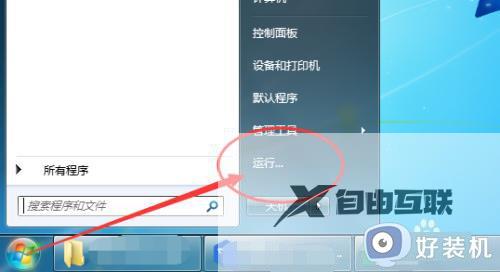
2、打开【允许】窗口,输入【%temp%】,然后点击【确定】按钮。
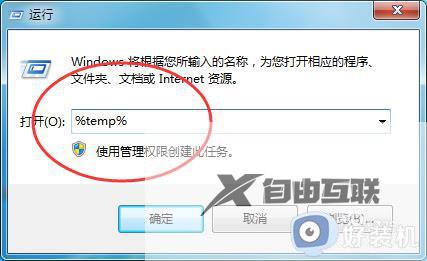
3、打开【temp】的文件窗口,,使用快捷键【Ctrl+A】全选,右击在下拉列表内,点击【删除】按钮,即可删除所有的垃圾文件啦。
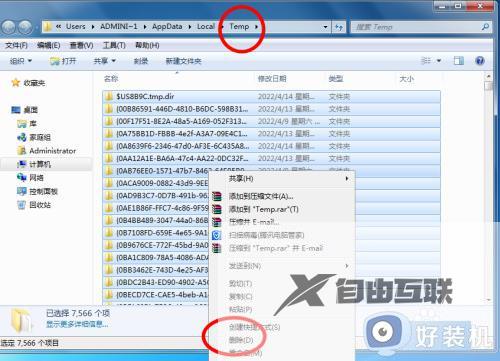
以上就是小编为您带来的关于win7c盘太满了清理的操作方法的全部内容,跟着上面的步骤一步步来进行操作吧,想要更过多资讯请关注好装机。
